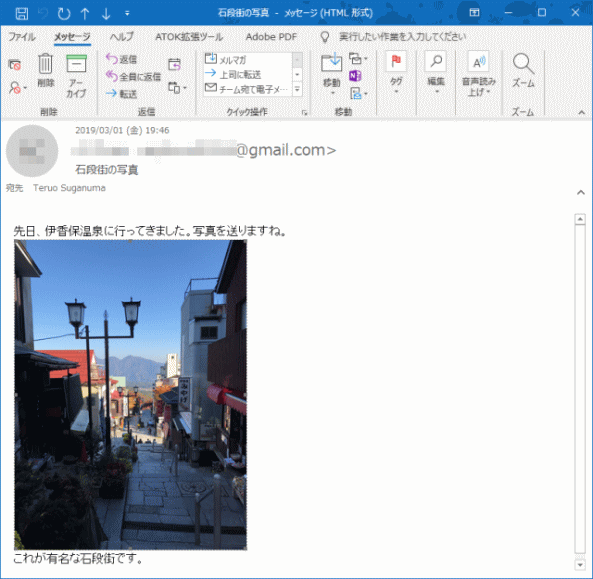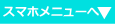Gmailで画像をメールに挿入する方法を説明します


Gmailで画像をメールに挿入する
Gmailは添付ファイルの画像ではなく、メール本文に画像を挿入する事が出来ます。その方法を説明します。
新規メッセージを表示させ、まずは写真の説明文を書きます。写真を挿入したい場所をクリックし、画面下にある「写真を挿入」をクリックします。
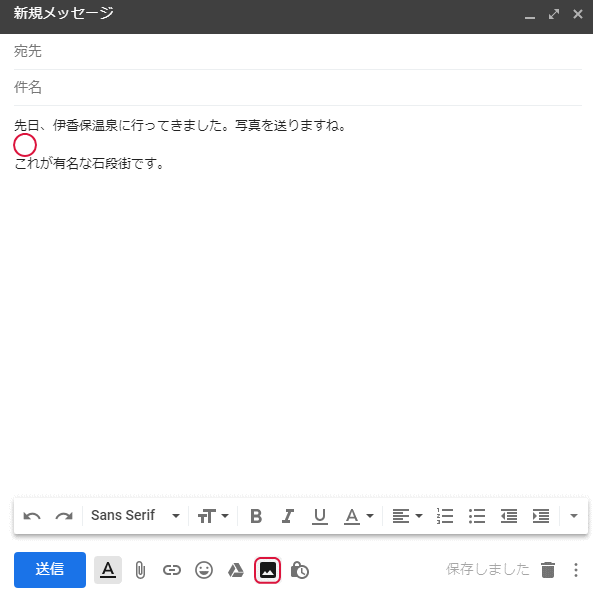
「写真を挿入」を表示します。「写真」は「Google フォト」にある写真を表示します。ここに挿入したい写真が無い場合は、「アップロード」をクリックします。
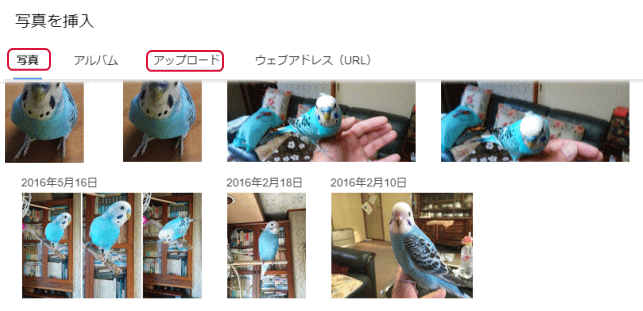
アップロードの画面を表示するので、挿入したい写真をここにドラッグします。
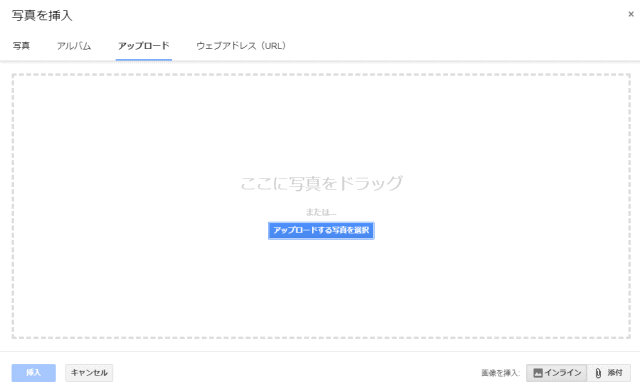
「アップロードしています」と表示し、暫くすると、メールに画像が挿入されました。写真は角をドラッグすると縮小出来ます。宛先と件名を記入して送信をクリックします。
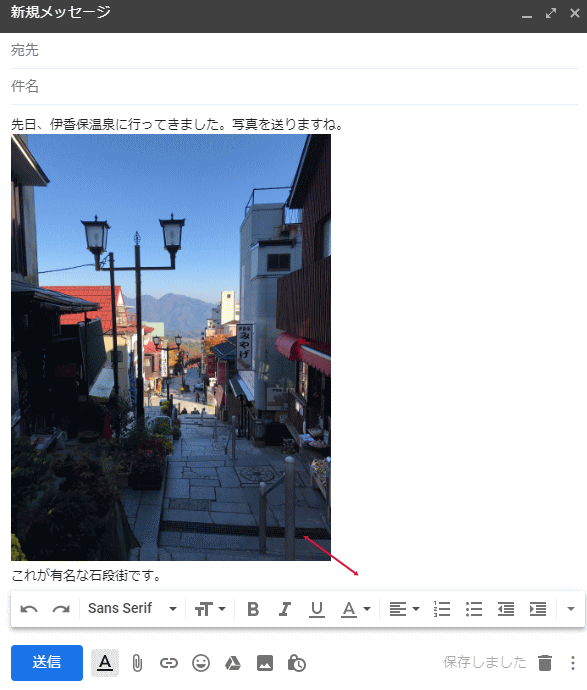
受信すると次のように表示します。受信相手はOutlookです。写真は小さく見えていますが、サイズが縮小されている訳ではありません。この写真は実際は2MB以上あります。